Kuidas SVG-dele läbipaistvust rakendada

Siit saate teada, kuidas Illustratoris SVG-graafikale läbipaistvust rakendada. Uurige, kuidas väljastada läbipaistva taustaga SVG-sid ja rakendada läbipaistvusefekte.
InDesign Creative Suite 5 tööruumis kasutatakse paneele avaldamise juhtimiseks ja lehtede elementide redigeerimiseks. Paneelid asuvad (dokitud) vaikimisi InDesigni akna paremas servas.

Dokitud paneelid on kasutajaliidese serva külge kinnitatud paneelid. Paneele saab maksimeerida ja minimeerida peamisest tööpiirkonnast eemale, liigutada või üldse sulgeda.
Paneeli laiendamiseks klõpsake paneeli nimel ja see laieneb automaatselt. Laiendatud paneelid tõmbuvad automaatselt kokku, kui valitakse mõni muu paneel.
Kui eelistate töötada kõigi paneelidega, mis on laiendatud, klõpsake lihtsalt paneelide kohal asuval hallil ribal vasakule suunatud topeltnooltel. Saate kõik paneelid uuesti ahendada, klõpsates laiendatud paneelide kohal hallil ribal paremale suunatud topeltnooltel.
Sarnased paneelid on rühmitatud. Saate rühmitusi muuta, klõpsates ja lohistades paneeli vahekaarti teise rühmitusse.
Mõned paneelid töötavad InDesigni lehe sisuga manipuleerimisel arukalt. Kui töötate näiteks konkreetse elemendiga, aktiveeritakse seotud paneel.
Juhtpaneeli kasutatakse peaaegu kõigi InDesigni elementide redigeerimiseks. See paneel on kontekstitundlik, seega muutub see olenevalt sellest, millise elemendi olete lehel valinud.
Näiteks kui olete lehel teksti valinud, kuvatakse juhtpaneelil valikud, mis võimaldavad teil teksti redigeerida. Kui olete kujundi valinud, kuvatakse juhtpaneelil suvandid, mis võimaldavad teil kujundit muuta.

Juhtpaneel, kui tööriist Tüüp on aktiivne.

Juhtpaneel, kui raam valitakse valikutööriista abil.
Lehtede paneeli abil saate juhtida lehti. See paneel võimaldab teil dokumendis lehti järjestada, lisada ja kustutada. Selle paneeli abil saate ka lehtede vahel navigeerida.
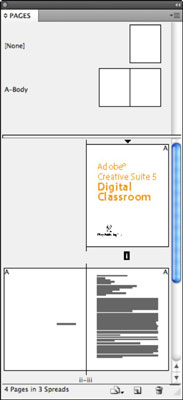
Samuti saate lehti lisada ja kustutada, valides Paigutus → Leheküljed, ja kasutada lehtede lisamiseks isegi kiirklahvi, Ctrl+Shift+P (Windows) või Cmd+Shift+P (Mac).
Kõik avatud paneelid (kaasa arvatud Juhtpaneel) saate peita, vajutades klahvi Tab; vaatamiseks naasmiseks vajutage tabeldusklahvi. InDesign CS5-s saate jätta tööriistad ja paneelid peidetuks ning neile soovi korral juurde pääseda, liigutades kursori tööala vasakule või paremale poole.
Peatage, kui näete toonitud vertikaalset halli riba ja tööriistad või paneelid (olenevalt sellest, kummal pool tööruumi asute) ilmuvad uuesti! Muide, nad lähevad pärast piirkonnast lahkumist uuesti minema.
Dokumendi lehekülgedel saate navigeerida, kasutades dokumendiakna vasakpoolses alumises nurgas leheküljenumbri mõlemal küljel asuvat vasakut ja paremat noolenuppu.
Konkreetsele lehele saab liikuda ka sisestades lehekülje väljale lehekülje numbri ja vajutades sisestusklahvi või valides lehe dokumendiakna vasakpoolses alanurgas olevast rippmenüüst.
Siit saate teada, kuidas Illustratoris SVG-graafikale läbipaistvust rakendada. Uurige, kuidas väljastada läbipaistva taustaga SVG-sid ja rakendada läbipaistvusefekte.
Pärast piltide importimist Adobe XD-sse ei ole teil palju redigeerimiskontrolli, kuid saate kujutiste suurust muuta ja pöörata täpselt nagu mis tahes muu kujuga. Samuti saate nurgavidinate abil hõlpsasti ümardada imporditud pildi nurki. Piltide maskeerimine Kinnise kuju määratlemisega […]
Kui teie Adobe XD projektis on tekst olemas, saate hakata teksti atribuute muutma. Nende atribuutide hulka kuuluvad fondiperekond, fondi suurus, fondi kaal, joondus, märgivahe (joonimine ja jälgimine), reavahe (eesmärk), täitmine, ääris (joon), vari (langev vari) ja tausta hägu. Nii et vaatame üle, kuidas neid omadusi rakendatakse. Loetavuse ja fondi kohta […]
Nii nagu Adobe Illustratoris, võimaldavad Photoshopi joonised luua ühes dokumendis eraldi lehti või ekraane. See võib olla eriti kasulik, kui koostate ekraane mobiilirakenduse või väikese brošüüri jaoks. Joonistahvlit võib pidada eri tüüpi kihirühmaks, mis on loodud paneeli Kihid abil. Selle […]
Paljusid InDesigni tööriistade paneelil leiduvaid tööriistu kasutatakse lehele joonte ja kujundite joonistamiseks, nii et teil on väljaannete jaoks huvitavate jooniste loomiseks mitu erinevat võimalust. InDesignis saate luua kõike alates põhikujunditest kuni keerukate joonisteni, selle asemel, et kasutada joonistusprogrammi nagu […]
Teksti pakkimine Adobe Illustrator CC-s ei ole päris sama, mis kingituse pakkimine – see on lihtsam! Teksti murdmine sunnib teksti ümber graafika, nagu on näidatud sellel joonisel. See funktsioon võib lisada igale teosele pisut loovust. Graafika sunnib teksti enda ümber keerduma. Esiteks looge […]
Adobe Illustrator CC-s kujundamisel on sageli vaja, et kuju oleks täpse suurusega (näiteks 2 x 3 tolli). Pärast kujundi loomist on parim viis selle täpsete mõõtude muutmiseks kasutada sellel joonisel näidatud teisenduspaneeli. Laske objekt valida ja seejärel valige Aken → Teisenda […]
InDesigni saate kasutada QR-koodi graafika loomiseks ja muutmiseks. QR-koodid on vöötkoodi vorm, mis võib salvestada teavet, nagu sõnad, numbrid, URL-id või muud tüüpi andmed. Kasutaja skannib QR-koodi kasutades oma kaamerat ja tarkvara seadmes, näiteks nutitelefonis ning tarkvara kasutab […]
Võib juhtuda, et vajate uut fotot, et vana välja näha. Photoshop CS6 pakub teile tähelepanu. Must-valge fotograafia on uuem nähtus, kui arvata võiks. Dagerrotüüpidel ja muudel varastel fotodel oli sageli pruunikas või sinakas toon. Saate ise luua seepiatoonides meistriteoseid. Toonitud pildid võivad luua […]
Adobe Creative Suite 5 (Adobe CS5) Illustratori funktsiooni Live Paint kasutades saate luua soovitud pildi ja täita piirkonnad värviga. Live Paint ämber tuvastab automaatselt iseseisvatest ristuvatest teedest koosnevad piirkonnad ja täidab need vastavalt. Teatud piirkonna värv jääb elavaks ja voolab automaatselt, kui seda on […]







